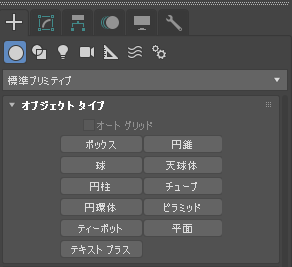球: GeometryClass
| 値 > MAXWrapper > ノード > GeometryClass > 球 |
オンの場合、球の面をブレンドし、レンダリングされたビューに滑らかな外観を作成します。
この値を段階的に大きくすると、球は「カットオフ」されます。これは基点から始まり、不完全な球が作成されます。
0.5 に設定すると半球が作成され、1.0 に設定すると、球は小さくなって消滅します。
0- [切断](Chop) (半球を切り取る際、球の頂点と面の数を「切断」して減らします。
1- [押し潰し](Squash) (元の球の頂点と面の数を維持しつつ、ジオメトリを球の一番上に向けて「押し潰し」て小さくします。ジオメトリは維持されるため、モーフ オブジェクトに対して、異なるバージョンの押し潰された球を使用できます。
オンの場合、[始点](From)と[終点](To)の角度を使用して、球の一部を作成します。この効果は 360 度より小さい半円シェイプのレイズに似ています。
オンの場合、球をローカル Z 軸に沿って上のほうへ移動します。基点は、その基底になります。
オンの場合、マップされたマテリアルがボックスに適用される座標を生成します。
入力プロパティ:
3ds Max 2018 の 新機能 : これらのプロパティには、各ジオメトリ オブジェクトの[キーボード入力](Keyboard Entry)ロールアウトのパラメータが反映されます。任意の既存オブジェクトにこれらのパラメータを設定できます。
新機能 : これらのプロパティには、各ジオメトリ オブジェクトの[キーボード入力](Keyboard Entry)ロールアウトのパラメータが反映されます。任意の既存オブジェクトにこれらのパラメータを設定できます。
<Sphere>.typeinCreationMethod Integer default: 1 -- integer; Creation_Method
作成方法を取得または設定します。有効な値は次のとおりです。
- 0 = エッジ
- 1 = 中揃え
<Sphere>.typeInRadius Float default: 0.0 -- float; Radiush
半径の[キーボード入力](Keyboard Entry)値を取得または設定します。
<Sphere>.typeInPos Point3 default: [0,0,0] -- point3; Type_in_Position
[キーボード入力](Keyboard Entry)の位置の値を取得するか、Point3 として設定します。
リアル ワールド マップ サイズ オプションを有効/無効にします。3ds Max 8 以降 で使用可能です。